Durante los días que compraste tu primer dispositivo Android o windows Phone e inmediatamente comenzaste a experimentar con todas sus funciones. Lo primero que hizo fue probar el "agradecimiento" de la cámara integrada y así se encontró tomando un montón de fotos. El resultado, sin embargo, fue que te encontraste con un dispositivo repleto de hermosas fotos que literalmente han "obstruido" la memoria pero que no estás dispuesto a borrar para dejar espacio para todo lo demás. ¿Me equivoco? De hecho no. Bueno, dada la situación, ¿por qué no intentas mover fotos a SD?
¿Cómo se dice? ¿Te interesa la cosa pero siendo un usuario novato no tienes la menor idea de cómo hacerlo? Pero no te preocupes, te lo puedo explicar todo. En la guía de hoy de hecho voy a ir a mostrarte, en detalle, cuáles son los pasos que hay que dar para triunfar en lo que en este momento te parece una ardua empresa pero que, debes creerme, es en realidad una operación muy sencilla. .para realizar.
¿Luego? ¿Quieres intentar? ¿Sí? ¡Fantástico! Así que diría que no pierda más tiempo valioso, que prohíba la charla y comience a estar ocupado de inmediato. Verás, al final podrás decirte muy feliz y satisfecho con los descubrimientos realizados y en caso de necesidad también estarás listo para explicar a todos tus amigos que necesiten recibir un consejo similar cómo hacer para ser capaz de mover fotos a SD. ¿Qué dices, apostamos?
Operaciones preliminares
Antes de explicarte cómo proceder para poder mover fotos a SD, te invito a asegurarte que en tu dispositivo Android o Windows Phone realmente es posible insertar una tarjeta de memoria. Luego, deberá verificar si esto ya está insertado o no (por ejemplo, en algunos dispositivos se suministra "en araña") y, si no es así, obviamente tendrá que comprar uno para completar todo el procedimiento.
Para comprobar si se puede insertar una tarjeta SD en tu smartphone o tableta, primero asegúrate de que haya un pequeño compartimento en el borde del dispositivo o el de ranuras ad hoc en el compartimento de la batería del mismo. En la mayoría de los casos, de hecho, en estos compartimentos y ranuras es posible insertar una tarjeta SD. Tenga en cuenta que generalmente el espacio dedicado a insertar la tarjeta SD es fácilmente reconocible por la presencia, en el costado o arriba, de la voz. SD o microSD.

Si no encuentras el compartimento o la ranura en la que insertar la tarjeta SD, te invito a que consultes el manual de usuario de tu dispositivo, allí deberás encontrar toda la información relevante. Alternativamente, puede hacer una búsqueda en Google escribiendo, por ejemplo, [nombre del modelo de teléfono inteligente o tableta] tarjeta sd. Una vez que haya comprobado que su dispositivo está equipado con un compartimento especial para insertar una tarjeta de memoria, verifique que se haya insertado una tarjeta de memoria en su interior o en la ranura identificada y dedicada a la tarjeta SD con solo mirarla. 'Interior.
Además de lo que acabo de indicar, puedes comprobar si se ha insertado una tarjeta de memoria en tu smartphone o tablet Android accediendo a la pantalla del dispositivo en la que están agrupadas todas las aplicaciones, pulsando sobre ajustes (el icono en forma de engranaje) y accediendo a la sección Memoria. Posteriormente, si desplazándote por la pantalla que se muestra podrás localizar la sección Tarjeta SD y los datos relacionados con él, entonces es evidente que hay una tarjeta de memoria insertada en su dispositivo. Si, por el contrario, no puede ubicar la sección mencionada anteriormente o si no hay información disponible al respecto, entonces seguramente no hay ninguna tarjeta SD insertada en su teléfono inteligente o tableta Android.
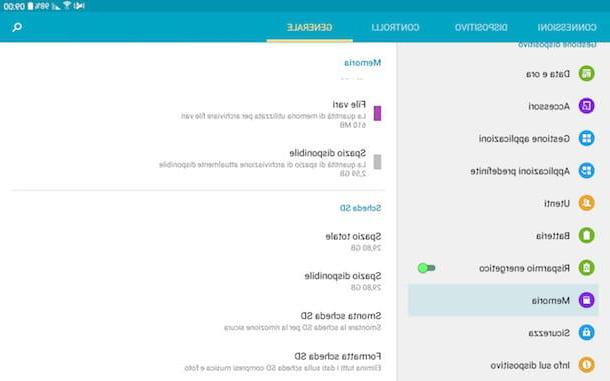
También asegúrese de tener una aplicación de administración de archivos en su teléfono inteligente o tableta Android. La mayoría de los dispositivos Android en la plaza integran una aplicación llamada archivo responsable, de hecho, de la finalidad en cuestión. Si, por otro lado, no se utiliza una aplicación para administrar archivos en su dispositivo, no se preocupe, puede solucionarlo descargando un recurso especial de Google Play Store. Te sugiero que lo uses Administrador de archivos ES que puede obtener presionando aquí.
Si, por el contrario, está utilizando un dispositivo Windows Phone, puede verificar si hay una tarjeta de memoria insertada en este dispositivo o no yendo a la lista de aplicaciones, presionando en sensor de memoria y asegurándose de que la voz esté disponible Tarjeta SD.
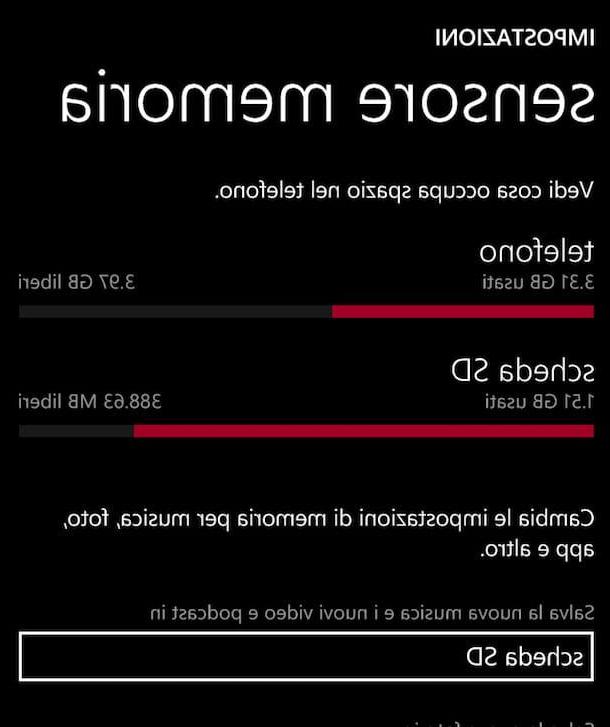
Una vez realizadas las operaciones anteriores, si se inserta una tarjeta de memoria en su dispositivo, pase directamente a la lectura del siguiente párrafo. De lo contrario, para mover fotos a SD, primero deberá comprar e insertar una tarjeta de memoria en su teléfono inteligente o tableta. Si quieres un consejo sobre qué producto comprar, puedes leer mi guía sobre qué tarjeta SD comprar y mi tutorial sobre qué micro SD comprar.
Mover fotos a SD
Android
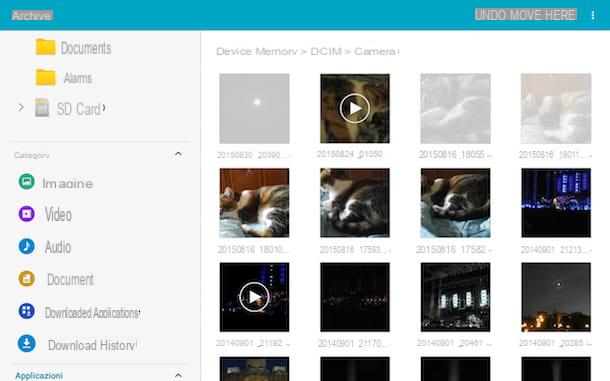
En este punto, diría que finalmente está listo para tomar la acción real. Si está utilizando Android, inicie la aplicación de administración de archivos presionando sobre su icono en el diagrama en el que están agrupadas todas las aplicaciones, luego presione sobre el elemento Dispositivo de memoria, Dispositivo de almacenamiento o Almacenamiento (el elemento puede variar según el modelo de teléfono inteligente o tableta que posea y / o según la aplicación para administrar los archivos que usa) luego desplácese hacia abajo en la pantalla que se le muestra, ubique la carpeta DCIM y presione sobre él.
Luego toca la carpeta cámara. Tenga en cuenta que la mayoría de las aplicaciones de terceros guardan las fotos en su propia carpeta específica. Estas carpetas suelen tener el mismo nombre que la aplicación que las creó. Entonces, si para tomar fotos con su dispositivo usa una aplicación diferente a la predeterminada, la carpeta que deberá encontrar para poder mover fotos a SD será diferente a la que acabo de indicar y lo más probable es que esté marcada por el nombre de la aplicación empleada por usted.
Continúe tocando el botón con i tres puntos que se encuentra en la parte superior derecha, elija el elemento Seleccionar en el menú que se le muestra y seleccione todas las fotos que desea mover a la tarjeta de memoria y luego presione el botón con el Tres puntos que se encuentra en la parte superior derecha, seleccione la opción movimiento e indica la carpeta de destino en la tarjeta SD. Si su teléfono inteligente o tableta no ofrece esta opción, después de seleccionar las fotos que desea mover a la tarjeta SD, presione carpeta de destino presente en la tarjeta SD y luego toque el elemento movimiento colocado en la parte superior o toque el botón que le permite hacer esto (generalmente es un botón que representa una carpeta con una flecha al lado).
Si en la posición donde pretendes mover las fotos de la tarjeta SD no existe una carpeta que consideres apta para almacenar imágenes, también puedes crear una, antes o después de mover los archivos, presionando el botón para crear una nueva carpeta ubicada en la parte superior. , escribiendo el nombre que se asignará al directorio y luego tocando en OK.
Después de mover fotos a SD iniciando sesión en la aplicación galería o en cualquier caso a la que usas habitualmente para visualizar videos y fotos almacenadas en tu dispositivo, encontrarás las imágenes en un grupo separado de las demás que pueden estar disponibles y etiquetadas con el nombre de la carpeta previamente elegida para el "movimiento "o con el que ha decidido asignar al directorio creado especialmente. También podrá reconocer fácilmente las fotos que ha movido a la tarjeta SD de todas las demás debido a la presencia de un indicador que representa una tarjeta de memoria encima o al lado del nombre del grupo.
Por último, me gustaría señalar que además de como acabo de indicar, también puedes mover fotos de la tarjeta SD asegurándote de que todas las fotos tomadas con la cámara de tu dispositivo se almacenen automáticamente en la tarjeta de memoria.
Para ello acceda a la pantalla de su smartphone o tableta Android en la que están agrupadas todas las aplicaciones, presione la aplicación cámara o en cualquier caso sobre el que usas habitualmente para hacer fotos, pulsa sobre ajustes, De Ajustes o en el ícono de la rueda dentada (el comando puede variar según el modelo de teléfono inteligente o tableta que tenga y / o según la aplicación para tomar fotos que use), luego ubique el elemento Memorización y presione sobre él y para terminar, toque el elemento Tarjeta SD o tarjeta SD.
Para confirmar el resultado correcto de la operación, después de seleccionar la tarjeta SD como predeterminada para almacenar las fotos tomadas en su dispositivo, debería ver un pequeño ícono que aparece en la parte superior de la pantalla de la aplicación que generalmente usa para tomar fotos. tarjeta de memoria.
windows Phone
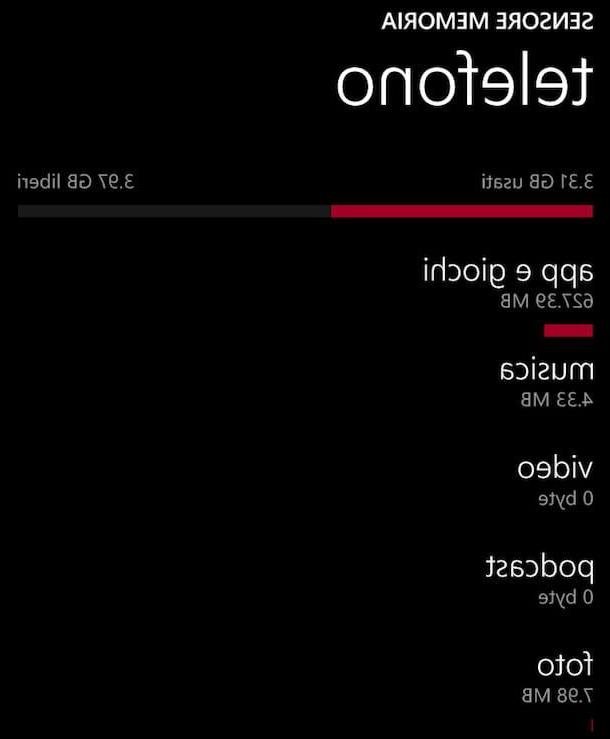
Si, por otro lado, está utilizando un teléfono inteligente con Windows Phone, puede mover fotos a SD yendo a la lista de aplicaciones, presionando en sensor de memoria, tocando en teléfono y luego Imágenes. Luego, seleccione los elementos que desea transferir a la tarjeta de memoria presionando sobre ellos. En este punto, toque el icono se mueve ubicado en la esquina inferior de la pantalla, seleccione la ubicación en la tarjeta de memoria donde desea mover las imágenes y haga clic en Muevete aquí.
Una vez hecho esto, las fotos previamente seleccionadas se moverán inmediatamente a la ubicación indicada. Para confirmar esto, yendo a la sección tarjeta SD di sensor de memoria, presionando la voz Imágenes podrá ver todas las imágenes previamente seleccionadas y transferidas a la tarjeta SD.
Cómo mover fotos a SD

























